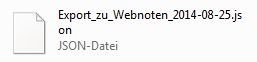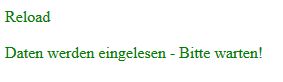Schnittstelle WebNoten / FuxNoten: Unterschied zwischen den Versionen
K |
Hauser (Diskussion | Beiträge) |
||
| Zeile 1: | Zeile 1: | ||
| − | =Verwendung mit Schulprogramm= | + | = Verwendung mit Schulprogramm = |
Import/Export | Import/Export | ||
| + | Wählen Sie die Registerseite „Import/Export“ und danach den Menüpunkt „Import“. Klicken Sie auf den Button „Durchsuchen“ und wählen Sie die, aus dem Schulprogramm erzeugte Datei aus. | ||
| − | + | [[File:SV zu WebNoten.jpg]] | |
| − | |||
| − | + | Klicken Sie anschließend auf den Button „Importieren“. Achtung, alle im WebNoten evtl. vorhandenen Datensätze werden vor dem Import gelöscht! Benutzer werden nicht gelöscht. | |
| − | |||
| − | |||
| − | |||
| − | |||
Sie erhalten nun folgende Meldung. | Sie erhalten nun folgende Meldung. | ||
| − | [[ | + | [[File:Meldung einlesen.jpg]] |
| − | |||
| − | |||
| − | |||
| − | |||
| + | Nach erfolgreichem Import der Schülerdaten gelangen Sie wieder automatisch zurück zur Notenverwaltung. Nun müssen Sie den Schülern die Fächer zuordnen und den jeweiligen Benutzer/Lehrern ihre Rechte. (Abschnitt „Fächerzuordnung“ sowie Abschnitt „Benutzerrechte“) | ||
| Zeile 28: | Zeile 21: | ||
Export aus Notenverwaltung | Export aus Notenverwaltung | ||
| − | Wählen Sie die Registerseite „Import/Export“ und danach den Menüpunkt „Export“. | + | Wählen Sie die Registerseite „Import/Export“ und danach den Menüpunkt „Export“. Klicken Sie auf den Button „Datei erzeugen“, es wird eine .zip-Datei mit allen Schülern erzeugt, die eine Halbjahres- oder Jahresnote eingetragen haben. |
| − | Klicken Sie auf den Button „Datei erzeugen“, es wird eine .zip-Datei mit allen Schülern erzeugt, die eine Halbjahres- oder Jahresnote eingetragen haben. | ||
Diese Datei können Sie nun auch ins Schulprogramm über den Menüpunkt Dateien → Datenabgleich → WebNoten einlesen. | Diese Datei können Sie nun auch ins Schulprogramm über den Menüpunkt Dateien → Datenabgleich → WebNoten einlesen. | ||
| − | + | <br /> | |
| − | + | <br /> | |
| − | [[ | + | '''Hinweis''': FuxNoten heißt in einigen FuxSchool-Verisonen noch WebNoten. |
| + | [[Category:FuxSchool]] | ||
Version vom 26. März 2015, 09:24 Uhr
Verwendung mit Schulprogramm
Import/Export
Wählen Sie die Registerseite „Import/Export“ und danach den Menüpunkt „Import“. Klicken Sie auf den Button „Durchsuchen“ und wählen Sie die, aus dem Schulprogramm erzeugte Datei aus.
Klicken Sie anschließend auf den Button „Importieren“. Achtung, alle im WebNoten evtl. vorhandenen Datensätze werden vor dem Import gelöscht! Benutzer werden nicht gelöscht.
Sie erhalten nun folgende Meldung.
Nach erfolgreichem Import der Schülerdaten gelangen Sie wieder automatisch zurück zur Notenverwaltung. Nun müssen Sie den Schülern die Fächer zuordnen und den jeweiligen Benutzer/Lehrern ihre Rechte. (Abschnitt „Fächerzuordnung“ sowie Abschnitt „Benutzerrechte“)
Export aus Notenverwaltung
Wählen Sie die Registerseite „Import/Export“ und danach den Menüpunkt „Export“. Klicken Sie auf den Button „Datei erzeugen“, es wird eine .zip-Datei mit allen Schülern erzeugt, die eine Halbjahres- oder Jahresnote eingetragen haben.
Diese Datei können Sie nun auch ins Schulprogramm über den Menüpunkt Dateien → Datenabgleich → WebNoten einlesen.
Hinweis: FuxNoten heißt in einigen FuxSchool-Verisonen noch WebNoten.